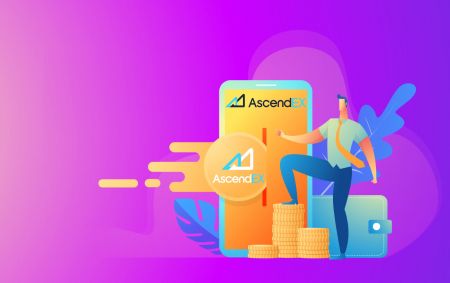AscendEX හි ලොගින් වී තැන්පත් කරන්නේ කෙසේද
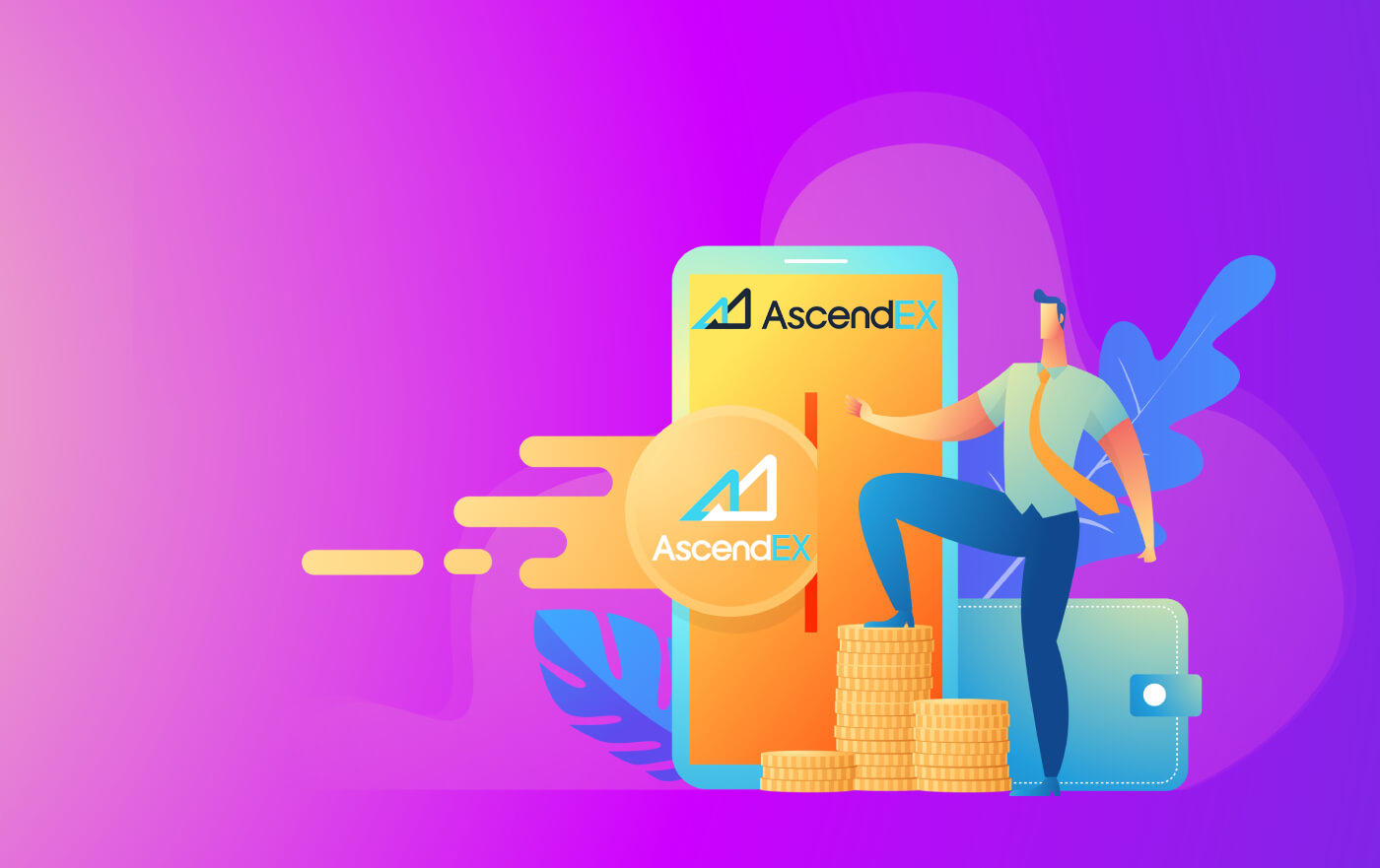
- භාෂාව
-
English
-
العربيّة
-
简体中文
-
हिन्दी
-
Indonesia
-
Melayu
-
فارسی
-
اردو
-
বাংলা
-
ไทย
-
Tiếng Việt
-
Русский
-
한국어
-
日本語
-
Español
-
Português
-
Italiano
-
Français
-
Deutsch
-
Türkçe
-
Nederlands
-
Norsk bokmål
-
Svenska
-
Tamil
-
Polski
-
Filipino
-
Română
-
Slovenčina
-
Zulu
-
Slovenščina
-
latviešu valoda
-
Čeština
-
Kinyarwanda
-
Українська
-
Български
-
Dansk
-
Kiswahili
AscendEX වෙත පිවිසෙන ආකාරය
AscendEX ගිණුමට ඇතුල් වන්නේ කෙසේද 【PC】
- ජංගම AscendEX යෙදුම හෝ වෙබ් අඩවිය වෙත යන්න .
- ඉහළ දකුණු කෙළවරේ " පිවිසුම් " මත ක්ලික් කරන්න .
- ඔබගේ "ඊමේල්" හෝ "දුරකථනය" ඇතුලත් කරන්න
- "ලොග් ඉන්" බොත්තම ක්ලික් කරන්න .
- ඔබට මුරපදය අමතක වූවා නම්, "මුරපදය අමතක කරන්න" ක්ලික් කරන්න.

විද්යුත් තැපෑලෙන් ලොග් වෙන්න
පුරනය වීමේ පිටුවේ, [ විද්යුත් තැපෑල ] මත ක්ලික් කරන්න, ලියාපදිංචි කිරීමේදී ඔබ සඳහන් කළ ඔබගේ විද්යුත් තැපැල් ලිපිනය සහ මුරපදය ඇතුළත් කරන්න. "ලොග් ඉන්" බොත්තම ක්ලික්

කරන්න දැන් ඔබට වෙළඳාම ආරම්භ කළ හැකිය!

දුරකථනය සමඟ ලොග් වන්න
පුරනය වීමේ පිටුවේ, [ දුරකථනය ] මත ක්ලික් කරන්න, ලියාපදිංචි කිරීමේදී ඔබ සඳහන් කළ ඔබගේ දුරකථනය සහ මුරපදය ඇතුළත් කරන්න. "ලොග් ඉන්" බොත්තම ක්ලික්

කරන්න දැන් ඔබට වෙළඳාම ආරම්භ කළ හැකිය!
AscendEX ගිණුමට ඇතුල් වන්නේ කෙසේද【APP】
ඔබ බාගත කළ AscendEX යෙදුම විවෘත කරන්න, පුරනය වීමේ පිටුව සඳහා ඉහළ වම් කෙළවරේ පැතිකඩ නිරූපකය මත ක්ලික් කරන්න .
විද්යුත් තැපෑලෙන් ලොග් වෙන්න
පුරනය වීමේ පිටුවේ, ලියාපදිංචි කිරීමේදී ඔබ සඳහන් කළ ඔබගේ විද්යුත් තැපැල් ලිපිනය සහ මුරපදය ඇතුළත් කරන්න. "ලොග් ඉන්" බොත්තම ක්ලික්
කරන්න දැන් ඔබට වෙළඳාම ආරම්භ කළ හැකිය!
දුරකථනය සමඟ ලොග් වන්න
පුරනය වීමේ පිටුවේ, [ දුරකථන ]
මත ක්ලික් කරන්න, 
ලියාපදිංචි කිරීමේදී ඔබ සඳහන් කළ ඔබගේ දුරකථනය සහ මුරපදය ඇතුළත් කරන්න. "ලොග් ඉන්" බොත්තම ක්ලික්

කරන්න දැන් ඔබට වෙළඳාම ආරම්භ කළ හැකිය!
මට AscendEX ගිණුමෙන් මගේ මුරපදය අමතක විය
AscendEX වෙබ් අඩවියට පිවිසීමෙන් ඔබට ඔබගේ මුරපදය අමතක වූවා නම්, ඔබට «මුරපදය අමතක කරන්න»
ක්ලික් කළ යුතුය , එවිට පද්ධතිය ඔබේ මුරපදය ප්රතිස්ථාපනය කිරීමට ඉල්ලා සිටින කවුළුවක් විවෘත කරනු ඇත. ඔබ ලියාපදිංචි වීමට භාවිතා කළ සුදුසු විද්යුත් තැපැල් ලිපිනය පද්ධතියට ලබා දීමට අවශ්ය

වේ

.

පසු අවසරය සඳහා නව මුරපදයක්. දෙවරක් ආදානය කරන්න, "ෆින්ලන්ත" ක්ලික් කරන්න

දැන් ඔබට නව මුරපදයකින් පුරනය විය හැක.
AscendEX Android යෙදුම
ඇන්ඩ්රොයිඩ් ජංගම වේදිකාවේ අවසරය AscendEX වෙබ් අඩවියේ අවසරයට සමානව සිදු කෙරේ. යෙදුම ඔබගේ උපාංගයේ Google Play වෙළඳපොළ හරහා බාගත කළ හැකිය හෝ මෙහි ක්ලික් කරන්න . සෙවුම් කවුළුව තුළ, AscendEX ඇතුළත් කර "ස්ථාපනය කරන්න" ක්ලික් කරන්න.
ස්ථාපනය කර දියත් කිරීමෙන් පසු ඔබට ඔබගේ විද්යුත් තැපෑල හෝ දුරකථනය භාවිතයෙන් AscendEX android ජංගම යෙදුමට ලොග් විය හැක.
AscendEX iOS යෙදුම
ඔබට යෙදුම් ගබඩාවට (itunes) පිවිසිය යුතු අතර සෙවුමේදී AscendEX යතුර භාවිතා කර මෙම යෙදුම සොයා ගැනීමට හෝ මෙහි ක්ලික් කරන්න . එසේම ඔබට App Store වෙතින් AscendEX යෙදුම ස්ථාපනය කිරීමට අවශ්ය වේ. ස්ථාපනය කර දියත් කිරීමෙන් පසු ඔබට ඔබගේ විද්යුත් තැපෑල හෝ දුරකථන

භාවිතයෙන් AscendEX iOS ජංගම යෙදුමට ලොග් විය හැක.
AscendEX හි තැන්පත් කරන්නේ කෙසේද?
AscendEX【PC】 වෙත ඩිජිටල් වත්කම් තැන්පත් කරන්නේ කෙසේද?
ඔබට වේදිකාවේ තැන්පතු ලිපිනයක් හරහා බාහිර වේදිකා හෝ පසුම්බි සිට AscendEX වෙත ඩිජිටල් වත්කම් තැන්පත් කළ හැක. ලිපිනය සොයා ගන්නේ කෙසේද?
1. AscendEX නිල වෙබ් අඩවියට පිවිසෙන්න .

2. [My Asset] - [මුදල් ගිණුම]

මත ක්ලික් කරන්න 3. [තැන්පතු] මත ක්ලික් කර, ඔබට තැන්පත් කිරීමට අවශ්ය ටෝකනය තෝරන්න. උදාහරණයක් ලෙස USDT ගන්න:
- USDT තෝරන්න
- පොදු දාම වර්ගය තෝරන්න (විවිධ දාම වර්ග සඳහා ගාස්තු වෙනස් වේ)
- තැන්පතු ලිපිනය පිටපත් කිරීමට [පිටපත් කරන්න] ක්ලික් කර එය බාහිර වේදිකාවේ හෝ මුදල් පසුම්බියේ ආපසු ගැනීමේ ලිපින ක්ෂේත්රයට අලවන්න. ඔබට තැන්පත් කිරීමට QR කේතය පරිලෝකනය කිරීමටද හැකිය

උදාහරණයක් ලෙස XRP තැන්පතු ගන්න. XRP තෝරන්න, ඉදිරියට යාමට [තහවුරු කරන්න] මත ක්ලික් කරන්න.

5. ටැග් සහ තැන්පතු ලිපිනය යන දෙකම පිටපත් කර ඒවා බාහිර වේදිකාවේ හෝ මුදල් පසුම්බියේ ආපසු ගැනීමේ ලිපින ක්ෂේත්රයට අලවන්න.

6. [තැන්පතු ඉතිහාසය] යටතේ තැන්පතුව පරීක්ෂා කරන්න.

7. දැනට ඔබ සතුව කිසිදු ඩිජිටල් වත්කම් නොමැති නම්, මිලදී ගැනීමට සහ වෙළඳාම ආරම්භ කිරීමට කරුණාකර PC - [Fiat Payment] හි ascendex.com වෙත පිවිසෙන්න.

වැඩිදුර විස්තර සඳහා, කරුණාකර ක්රෙඩිට්/ඩෙබිට් කාඩ් ගෙවීම් විසඳුම ක්රියාත්මක කිරීමට ascendex.com වෙත යොමු වන්න.
AscendEX【APP】 හි ඩිජිටල් වත්කම් තැන්පත් කරන්නේ කෙසේද?
ඔබට වේදිකාවේ තැන්පතු ලිපිනයක් හරහා බාහිර වේදිකා හෝ පසුම්බි සිට AscendEX වෙත ඩිජිටල් වත්කම් තැන්පත් කළ හැක. ලිපිනය සොයා ගන්නේ කෙසේද?1. AscendEX යෙදුම විවෘත කර [Balance] මත ක්ලික් කරන්න.

2. [තැන්පතු] මත ක්ලික් කරන්න

3. ඔබට තැන්පත් කිරීමට අවශ්ය ටෝකනය තෝරන්න. උදාහරණයක් ලෙස USDT ගන්න:
- USDT තෝරන්න
- පොදු දාම වර්ගය තෝරන්න (විවිධ දාම වර්ග සඳහා ගාස්තු වෙනස් වේ)
- තැන්පතු ලිපිනය පිටපත් කිරීමට [ලිපිනය පිටපත් කරන්න] ක්ලික් කර එය බාහිර වේදිකාවේ හෝ මුදල් පසුම්බියේ මුදල් ආපසු ගැනීමේ ලිපින ක්ෂේත්රයට අලවන්න. ඔබට තැන්පත් කිරීමට QR කේතය පරිලෝකනය කිරීමටද හැකිය

උදාහරණයක් ලෙස XRP තැන්පතුවක් ගන්න. ඉදිරියට යාමට [තහවුරු කරන්න] ක්ලික් කරන්න.

5. ටැග් සහ තැන්පතු ලිපිනය යන දෙකම පිටපත් කර ඒවා බාහිර වේදිකාවේ හෝ මුදල් පසුම්බියේ ආපසු ගැනීමේ ලිපින ක්ෂේත්රයට අලවන්න.

6. [ඉතිහාසය] යටතේ තැන්පතුව පරීක්ෂා කරන්න.

7. දැනට ඔබ සතුව කිසිදු ඩිජිටල් වත්කම් නොමැති නම්, මිලදී ගැනීමට සහ වෙළඳාම ආරම්භ කිරීමට කරුණාකර PC - [Fiat Payment] හි ascendex.com වෙත පිවිසෙන්න.
වැඩිදුර විස්තර සඳහා, කරුණාකර ක්රෙඩිට්/ඩෙබිට් කාඩ් ගෙවීම් විසඳුම ක්රියාත්මක කිරීමට ascendex.com වෙත යොමු වන්න.
Fiat ගෙවීම සඳහා BANXA සමඟ Crypto මිලදී ගන්නේ කෙසේද
AscendEX BANXA, MoonPay, ඇතුළු fiat ගෙවීම් සේවා සපයන්නන් සමඟ හවුල් වී ඇත, පරිශීලකයින්ට ක්ලික් කිරීම් කිහිපයකින් 60 fiat මුදල් වර්ග සමඟ BTC, ETH සහ තවත් දේ මිලදී ගැනීමට පහසුකම් සපයයි.fiat ගෙවීම සඳහා BANXA භාවිතා කිරීමේ පියවර පහත දැක්වේ.
1. ඔබේ පරිගණකයේ AscendEX ගිණුමට ලොග් වී මුල් පිටුවේ ඉහළ වම් කෙළවරේ ඇති [Buy Crypto] ක්ලික් කරන්න .

2. crypto මිලදී ගැනීමේ පිටුවේ, ඔබට මිලදී ගැනීමට අවශ්ය ඩිජිටල් වත්කම් සහ ගෙවීම සඳහා fiat මුදල් වර්ගයක් තෝරා fiat මුදල් ඒකකයේ සම්පූර්ණ වටිනාකම ඇතුළත් කරන්න. සේවා සපයන්නා සහ පවතින ගෙවීම් ක්රමයක් ලෙස BANXA තෝරන්න. ඔබගේ ඇණවුමේ සියලුම තොරතුරු තහවුරු කරන්න: ක්රිප්ටෝ මුදල සහ සම්පූර්ණ ෆියට් මුදල් වටිනාකම සහ පසුව [ඉදිරියට යන්න] ක්ලික් කරන්න.

3. වියාචනය කියවා එකඟ වන්න, පසුව ක්ලික් කරන්න [තහවුරු කරන්න.]

ක්රියාවලිය දිගටම කරගෙන යාමට BANXAs වෙබ් අඩවියේ පහත පියවර සම්පූර්ණ කළ යුතුය.
1.ඔබගේ විද්යුත් තැපෑල සහ ජංගම දුරකථන අංකය ඇතුළත් කර "තහවුරු කරන්න" ක්ලික් කරන්න.

2.SMS හරහා යවන ලද කේතය ඇතුළත් කිරීමෙන් දුරකථන අංකය

තහවුරු කරන්න 3.පළමු වරට භාවිතා කරන්නන් අනන්යතා සත්යාපනය සම්පූර්ණ කිරීමට අවශ්ය වේ.

4. අනන්යතා සත්යාපනය සම්පූර්ණ කිරීමෙන් පසු ගෙවීම සිදු කිරීමට කාඩ්පත් තොරතුරු ඇතුළත් කරන්න.

5.ඔබට BANXA හි ඇණවුම් යොමු හරහා ඔබේ ගෙවීම් තත්ත්වය පරීක්ෂා කළ හැක. AscendEX වෙබ් අඩවිය වෙත ආපසු යාමට "Return to AscendEX" බොත්තම ක්ලික් කරන්න. ගෙවීම් ඉල්ලීම අනුමත කිරීමෙන් පසු, ඔබට BANXA වෙතින් තහවුරු කිරීමේ විද්යුත් තැපෑලක් ලැබෙනු ඇත. ඔබ මිලදී ගත් වත්කම මිලදී ගැනීම අවසන් වූ පසු ඔබේ ගිණුමට තැන්පත් කළ පසු ඔබට AscendEX වෙතින් තැන්පතු දැනුම්දීමේ විද්යුත් තැපෑලක් ද ලැබෙනු ඇත.

Fiat ගෙවීම් සඳහා Simplex සමඟ Crypto මිලදී ගන්නේ කෙසේද
AscendEX විසින් Simplex, MoonPay, ආදිය ඇතුළු fiat ගෙවීම් සේවා සපයන්නන් සමඟ හවුල් වී ඇති අතර, ක්ලික් කිරීම් කිහිපයකින් 60 fiat මුදල් වර්ග සමඟ BTC, ETH සහ තවත් දේ මිලදී ගැනීමට පරිශීලකයින්ට පහසුකම් සපයයි.
fiat ගෙවීම සඳහා Simplex භාවිතා කිරීමේ පියවර පහත දැක්වේ.
1. ඔබේ පරිගණකයේ AscendEX ගිණුමට ලොග් වී මුල් පිටුවේ ඉහළ වම් කෙළවරේ ඇති [Buy Crypto] ක්ලික් කරන්න .

2. crypto මිලදී ගැනීමේ පිටුවේ, ඔබට මිලදී ගැනීමට අවශ්ය ඩිජිටල් වත්කම් සහ ගෙවීම සඳහා fiat මුදල් වර්ගයක් තෝරා fiat මුදල් ඒකකයේ සම්පූර්ණ වටිනාකම ඇතුළත් කරන්න. සේවා සපයන්නා ලෙස SIMPLEX තෝරන්න සහ පවතින ගෙවීම් ක්රමයක්. ඔබගේ ඇණවුමේ සියලුම තොරතුරු තහවුරු කරන්න: ක්රිප්ටෝ මුදල සහ සම්පූර්ණ ෆියට් මුදල් වටිනාකම සහ පසුව [ඉදිරියට යන්න] ක්ලික් කරන්න.

3. වියාචනය කියවා එකඟ වන්න, ඉන්පසු [තහවුරු කරන්න] ක්ලික් කරන්න.

ක්රියාවලිය දිගටම කරගෙන යාමට Simplexs වෙබ් අඩවියේ පහත පියවර සම්පූර්ණ කළ යුතුය.
1. කාඩ්පත් තොරතුරු සහ පුද්ගලික තොරතුරු ඇතුළත් කරන්න. දැනට, සිම්ප්ලෙක්ස් වීසා සහ මාස්ටර්කාඩ් මගින් නිකුත් කරන ලද ක්රෙඩිට්/ඩෙබිට් කාඩ්පත් පිළිගනී.

2.ඔබගේ විද්යුත් තැපෑල සත්යාපනය කිරීමට [තහවුරු කරන්න] ක්ලික් කරන්න.

පළමු වරට භාවිතා කරන්නන් පළමු පියවර ලෙස ඔවුන්ගේ දුරකථන අංකය සහ විද්යුත් තැපෑල සත්යාපනය කිරීමට අවශ්ය වේ.

3.SMS හරහා යවන ලද කේතය ඇතුළත් කිරීමෙන් දුරකථන අංකය තහවුරු කරන්න.

4. ඉදිරියට යාමට "CONTINUE" බොත්තම ක්ලික් කරන්න.

5. Simplex අවශ්යතාවය අනුව ID සත්යාපනය සම්පූර්ණ කිරීම සඳහා ලේඛනය (විදේශ ගමන් බලපත්රය/රියදුරු බලපත්රය/රජයෙන් නිකුත් කළ හැඳුනුම්පත) උඩුගත කරන්න.

6. ඉදිරිපත් කිරීමෙන් පසු, ඔබේ ගෙවීම ක්රියාවට නංවන බව Simplex වෙතින් විද්යුත් තැපෑලකින් ඔබට දන්වනු ලැබේ. AscendEX වෙබ් අඩවිය වෙත ආපසු යාමට "Return to AscendEX" බොත්තම ක්ලික් කරන්න.

7.ගෙවීම් ඉල්ලීම අනුමත වූ පසු, ඔබට Simplex වෙතින් තහවුරු කිරීමේ විද්යුත් තැපෑලක් ලැබෙනු ඇත. ඔබ මිලදී ගත් වත්කම මිලදී ගැනීම අවසන් වූ පසු ඔබේ ගිණුමට තැන්පත් කළ පසු ඔබට AscendEX වෙතින් තැන්පතු දැනුම්දීමේ විද්යුත් තැපෑලක් ද ලැබෙනු ඇත.

Fiat ගෙවීම සඳහා රසදිය සමඟ Crypto මිලදී ගන්නේ කෙසේද
AscendEX mercuryo, MoonPay, ඇතුළු fiat ගෙවීම් සේවා සපයන්නන් සමඟ හවුල් වී ඇත, පරිශීලකයින්ට ක්ලික් කිරීම් කිහිපයකින් BTC, ETH සහ තවත් බොහෝ fiat මුදල් වර්ග සමඟ මිලදී ගැනීමට පහසුකම් සපයයි.
ෆියට් ගෙවීම සඳහා රසදිය භාවිතා කිරීමේ පියවර පහත දැක්වේ.
1. ඔබේ පරිගණකයේ AscendEX ගිණුමට ලොග් වී මුල් පිටුවේ ඉහළ වම් කෙළවරේ ඇති [ Buy Crypto ] ක්ලික් කරන්න.

2. crypto මිලදී ගැනීමේ පිටුවේ, ඔබට මිලදී ගැනීමට අවශ්ය ඩිජිටල් වත්කම් සහ ගෙවීම සඳහා fiat මුදල් වර්ගයක් තෝරා fiat මුදල් ඒකකයේ සම්පූර්ණ වටිනාකම ඇතුළත් කරන්න. සේවා සපයන්නා ලෙස සහ පවතින ගෙවීම් ක්රමයක් ලෙස MERCURYO තෝරන්න. ඔබගේ ඇණවුමේ සියලුම තොරතුරු තහවුරු කරන්න: ක්රිප්ටෝ මුදල සහ සම්පූර්ණ ෆියට් මුදල් වටිනාකම සහ පසුව [ඉදිරියට යන්න] ක්ලික් කරන්න.

3. වියාචනය කියවා එකඟ වන්න, පසුව ක්ලික් කරන්න [තහවුරු කරන්න.]

ක්රියාවලිය දිගටම කරගෙන යාමට mercuryos වෙබ් අඩවියේ පහත පියවර සම්පූර්ණ කළ යුතුය.
1.ඔබ සේවා කොන්දේසි සමග එකඟ විය යුතු අතර මිලදී ගන්න ක්ලික් කරන්න.

2.ඔබගේ දුරකථන අංකය ටයිප් කර ඔබගේ දුරකථන අංකය සත්යාපනය කිරීමට දුරකථනයට ලැබුණු සත්යාපන කේතය ඇතුලත් කරන්න.

3.ඔබගේ විද්යුත් තැපෑල ඇතුළත් කර Send code ක්ලික් කරන්න. එවිට ඔබට එය තහවුරු කිරීමට ඔබගේ විද්යුත් තැපෑලට ලැබුණු කේතය ඇතුළත් කළ යුතුය.

4. ඔබගේ හැඳුනුම් ලේඛනයේ ලියා ඇති පරිදි පුද්ගලික තොරතුරු, - මුල් නම, අවසාන නම සහ උපන් දිනය ඇතුළු කර යවන්න ක්ලික් කරන්න.

5. කාඩ්පත් තොරතුරු පුරවන්න - කාඩ්පත් අංකය, කල් ඉකුත්වන දිනය, කාඩ්පත් හිමියාගේ නම ලොකු අකුරින් පුරවා මිලදී ගන්න ක්ලික් කරන්න.
Mercuryo පිළිගන්නේ Visa සහ MasterCard පමණි: අතථ්ය, හර සහ ණයපත්. ඔබේ බැංකු කාඩ්පත වලංගු දැයි පරීක්ෂා කිරීමට Mercuryo 1 EUR රඳවා තබාගෙන වහාම ඉවත් කරයි.

6.ආරක්ෂක තහවුරු කිරීම සඳහා කේතය ඇතුලත් කරන්න.

7.Pass KYC
ඔබ ඔබේ රට තෝරාගත යුතු අතර පුරවැසිභාවය ඇති රට අනුව ඔබට පහත සඳහන් රජයෙන් නිකුත් කරන ලද හැඳුනුම් ලේඛනවලින් එකක් සමඟ පින්තූරයක් සහ සෙල්ෆියක් එවිය යුතුය:
A. විදේශ ගමන් බලපත්රය
B. ජාතික හැඳුනුම්පත (දෙපසම )
C. රියදුරු බලපත්රය

8. ගනුදෙනුව අවසන්
ක්රිප්ටෝ - ගණුදෙනුව අවසන් වූ වහාම, ඔබට ෆියට් හර කළ ප්රමාණය, එවන ලද ක්රිප්ටෝ ප්රමාණය, ගනුදෙනුවේ මර්කරියෝ හැඳුනුම්පත, ඉහළ ලිපිනය ඇතුළු ගනුදෙනුවේ සියලුම විස්තර සහිත ඊමේල් පණිවිඩයක් ඔබට මර්කරියෝ වෙතින් ලැබේ. ඔබ මිලදී ගත් වත්කම මිලදී ගැනීම අවසන් වූ පසු ඔබේ ගිණුමට තැන්පත් කළ පසු ඔබට AscendEX වෙතින් තැන්පතු දැනුම්දීමේ විද්යුත් තැපෑලක් ද ලැබෙනු ඇත.
Fiat ගෙවීම සඳහා MoonPay සමඟ Crypto මිලදී ගන්නේ කෙසේද
AscendEX MoonPay, Simplex, යනාදී fiat ගෙවීම් සේවා සපයන්නන් සමඟ හවුල් වී ඇත, පරිශීලකයින්ට ක්ලික් කිරීම් කිහිපයකින් 60 fiat මුදල් වර්ග සමඟ BTC, ETH සහ තවත් දේ මිලදී ගැනීමට පහසුකම් සපයයි.
fiat ගෙවීම සඳහා MoonPay භාවිතා කිරීමේ පියවර පහත දැක්වේ.
1. ඔබේ පරිගණකයේ AscendEX ගිණුමට ලොග් වී මුල් පිටුවේ ඉහළ වම් කෙළවරේ ඇති [Buy Crypto] ක්ලික් කරන්න .

2. crypto මිලදී ගැනීමේ පිටුවේ, ඔබට මිලදී ගැනීමට අවශ්ය ඩිජිටල් වත්කම් සහ ගෙවීම සඳහා fiat මුදල් වර්ගයක් තෝරා fiat මුදල් ඒකකයේ සම්පූර්ණ වටිනාකම ඇතුළත් කරන්න. සේවා සපයන්නා ලෙස MOONPAY තෝරන්න සහ පවතින ගෙවීම් ක්රමයක්. ඔබගේ ඇණවුමේ සියලුම තොරතුරු තහවුරු කරන්න: ක්රිප්ටෝ මුදල සහ සම්පූර්ණ ෆියට් මුදල් වටිනාකම සහ පසුව [ඉදිරියට යන්න] ක්ලික් කරන්න.

3. වියාචනය කියවා එකඟ වන්න, ඉන්පසු [තහවුරු කරන්න] ක්ලික් කරන්න.

ක්රියාවලිය දිගටම කරගෙන යාමට MoonPays වෙබ් අඩවියේ පහත පියවර සම්පූර්ණ කළ යුතුය.
1. ඔබේ පසුම්බි ලිපිනය ඇතුළත් කරන්න.

2. MoonPay ගිණුමක් සෑදීමට ඊමේල් ලිපිනයක් ඇතුළත් කරන්න. ඔබට විද්යුත් තැපෑලෙන් ලැබෙන සත්යාපන කේතය ඇතුළත් කිරීමෙන් ඔබේ විද්යුත් තැපෑල තහවුරු කරන්න. MoonPay හි භාවිත නියම සහ රහස්යතා ප්රතිපත්තිය කියවා එකඟ වන්න. ඉන්පසු [Continue.] ක්ලික් කරන්න.

3. ඔබේ නම, උපන් දිනය සහ ජාතිකත්වය වැනි ඔබේ මූලික තොරතුරු ඇතුළත් කරන්න. ඉන්පසු [Continue] ක්ලික් කරන්න.

4. ඔබගේ ගෙවීම සැකසීමට බිල්පත් ලිපිනය(es) ඇතුලත් කරන්න.

5. ගෙවීමේ ක්රමයක් එක් කරන්න.

6. ඔබේ කාඩ්පතේ බිල්පත් ලිපිනය(es), නගරය, තැපැල් කේතය සහ රට ඇතුළු කරන්න. ඉන්පසු [Continue] ක්ලික් කරන්න.

7. කාඩ්පත් අංකය, කල් ඉකුත්වන දිනය සහ කාඩ්පත් ආරක්ෂණ කේතය ඇතුළුව ඔබගේ කාඩ්පත් විස්තර ඇතුළත් කරන්න. ඉන්පසු [Continue] ක්ලික් කරන්න.

8. ඔබේ ගෙවීම් විස්තර තහවුරු කරන්න, MoonPay හි භාවිත නියමයන් පරීක්ෂා කර [දැන් මිල දී ගන්න] ක්ලික් කරන්න.

9. ඔබගේ ඇණවුම් තොරතුරු සහ තත්ත්වය මෙහි පරීක්ෂා කරන්න.

10. ඉදිරිපත් කිරීමෙන් පසු, ඔබේ ගෙවීම සකසන බව MoonPay වෙතින් විද්යුත් තැපෑලකින් ඔබට දන්වනු ලැබේ. ගෙවීම් ඉල්ලීම අනුමත කිරීමෙන් පසු, ඔබට MoonPay වෙතින් තහවුරු කිරීමේ විද්යුත් තැපෑලක් ලැබෙනු ඇත. ඔබ මිලදී ගත් වත්කම ඔබේ ගිණුමට තැන්පත් කළ පසු ඔබට AscendEX වෙතින් තැන්පතු දැනුම්දීමේ විද්යුත් තැපෑලක් ද ලැබෙනු ඇත.

නිති අසන පැණ
ගමනාන්ත ටැගය/Memo/Message යනු කුමක්ද?
ගමනාන්ත ටැගය/Memo/Message යනු මුදල් පසුම්බි ලිපිනයකින් ඔබ්බට ගනුදෙනු ලබන්නෙකු හඳුනා ගැනීම සඳහා අවශ්ය අංක වලින් ගොඩනගා ඇති අතිරේක ලිපින විශේෂාංගයකි.මෙය අවශ්ය වන්නේ ඇයි:
කළමනාකරණයට පහසුකම් සැලසීම සඳහා, බොහෝ වෙළඳ වේදිකා (AscendEX වැනි) සියලුම ක්රිප්ටෝ වෙළඳුන්ට සියලු වර්ගවල ඩිජිටල් වත්කම් තැන්පත් කිරීමට හෝ ආපසු ගැනීමට එක් ලිපිනයක් ලබා දේ. එබැවින්, දී ඇති ගනුදෙනුවක් පැවරිය යුතු සහ බැර කළ යුත්තේ කුමන සත්ය පුද්ගල ගිණුමකටද යන්න තීරණය කිරීමට Tag/Memo භාවිතා කරයි.
එය සරල කිරීම සඳහා, ලිපිනය භාවිතා කරන්නන් මෙම ගුප්තකේතන මුදල් වලින් එකක් යවනු ලබන්නේ මහල් නිවාස ගොඩනැගිලි ලිපිනයකට සමාන කළ හැකිය. Tag/Memo මගින් මහල් ගොඩනැගිල්ලේ ජීවත් වන විශේෂිත මහල් නිවාස භාවිතා කරන්නන් හඳුනා ගනී.
සටහන: තැන්පතු පිටුවට Tag/Memo/Message තොරතුරු අවශ්ය නම්, තැන්පතු බැර කළ හැකි බව සහතික කිරීම සඳහා AscendEX මත තැන්පත් කිරීමේදී පරිශීලකයන් Tag/Memo/Message එකක් ඇතුළත් කළ යුතුය. AscendEX වෙතින් වත්කම් ආපසු ගැනීමේදී පරිශීලකයන් ඉලක්ක ලිපිනයේ ටැග් රීති අනුගමනය කළ යුතුය.
Destination Tag තාක්ෂණය භාවිතා කරන ගුප්තකේතන මුදල් මොනවාද?
AscendEX හි ඇති පහත දැක්වෙන ගුප්තකේතන මුදල් destination tag තාක්ෂණය භාවිතා කරයි:
| Cryptocurrency |
විශේෂාංග නාමය |
| XRP |
ටැග් කරන්න |
| XEM |
පණිවුඩය |
| EOS |
මතක සටහන් |
| බීඑන්බී |
මතක සටහන් |
| ATOM |
මතක සටහන් |
| IOST |
මතක සටහන් |
| XLM |
මතක සටහන් |
| ABBC |
මතක සටහන් |
| ANKR |
මතක සටහන් |
| CHZ |
මතක සටහන් |
| RUNE |
මතක සටහන් |
| SWINGBY |
මතක සටහන් |
පරිශීලකයින් එම වත්කම් තැන්පත් කරන විට හෝ ආපසු ලබා ගන්නා විට, ඔවුන් අදාළ ටැග්/මෙමෝ/පණිවිඩයක් සමඟ නිවැරදි ලිපිනයක් සැපයිය යුතුය. මඟ හැරුණු, වැරදි හෝ නොගැලපෙන Tag/Memo/Message අසාර්ථක ගනුදෙනුවලට හේතු විය හැකි අතර වත්කම් නැවත ලබාගත නොහැක.
වාරණ තහවුරු කිරීම් ගණන කොපමණද?
තහවුරු කිරීම:
ගනුදෙනුවක් බිට්කොයින් ජාලයට විකාශනය වූ පසු, එය ජාලයට ප්රකාශිත බ්ලොක් එකකට ඇතුළත් විය හැකිය. එහෙම උනාම එක බ්ලොක් එකක් ගැඹුරට ගණුදෙණුව පතල් කරලා කියලයි කියන්නේ. සොයා ගන්නා සෑම පසු වාරණයක් සමඟම, ගැඹුරු කුට්ටි ගණන එකකින් වැඩි වේ. ද්විත්ව වියදම් වලට එරෙහිව සුරක්ෂිත වීමට නම්, යම් ගණුදෙනුවක් නිශ්චිත කොටස් ගණනක් ගැඹුරු වන තෙක් එය තහවුරු වූවක් ලෙස නොසැලකිය යුතුය.
තහවුරු කිරීම් ගණන:
සම්භාව්ය බිට්කොයින් සේවාලාභියා ගණුදෙනුව බ්ලොක් 6ක් ගැඹුරු වන තෙක් ගනුදෙනුවක් "n/තහවුරු නොකළ" ලෙස පෙන්වයි. Bitcoins ගෙවීමක් ලෙස පිළිගන්නා වෙළෙන්දන්ට සහ හුවමාරුකරුවන්ට අරමුදල් තහවුරු කර ඇති බව සලකන තෙක් කොපමණ වාරණ අවශ්ය දැයි ඔවුන්ගේ සීමාව සැකසිය හැක. ද්විත්ව වියදම් වලින් අවදානම දරා සිටින බොහෝ වෙළඳ වේදිකා සඳහා කුට්ටි 6ක් හෝ වැඩි ගණනක් අවශ්ය වේ.
බැර කර නොමැති තැන්පතු සමඟ කටයුතු කරන්නේ කෙසේද
AscendEX හි තැන්පත් කර ඇති වත්කම් පහත පියවර තුන හරහා ගමන් කරයි:
1. පරිශීලකයන් තම වත්කම් මාරු කිරීමට අවශ්ය වෙළඳ වේදිකාවේ මුදල් ආපසු ගැනීමේ ඉල්ලීමක් ආරම්භ කළ යුතුය. මුදල් ආපසු ගැනීම වෙළඳ වේදිකාවේ සත්යාපනය කෙරේ.
2. එවිට, ගනුදෙනුව blockchain මත තහවුරු වනු ඇත. පරිශීලකයින්ට ඔවුන්ගේ ගනුදෙනු හැඳුනුම්පත භාවිතයෙන් ඔවුන්ගේ නිශ්චිත ටෝකනය සඳහා බ්ලොක්චේන් බ්රවුසරයේ තහවුරු කිරීමේ ක්රියාවලිය පරීක්ෂා කළ හැකිය.
3. blockchain මත තහවුරු කර AscendEX ගිණුමකට බැර කරන ලද තැන්පතුවක් සම්පූර්ණ තැන්පතුවක් ලෙස සලකනු ලැබේ.
සටහන: ජාල තදබදය නිසා ගනුදෙනු ක්රියාවලිය දීර්ඝ කළ හැක.
තැන්පතුවක් කර ඇති නමුත් තවමත් ඔබේ AscendEX ගිණුමට බැර කර නොමැති නම්, ඔබට ගනුදෙනුවේ තත්ත්වය පරීක්ෂා කිරීමට පහත පියවර ගත හැක:
1. ඔබ වත්කම් ඉවත් කරගත් වේදිකාවෙන් ඔබේ ගනුදෙනු හැඳුනුම්පත (TXID) ලබා ගන්න හෝ ඔබට එය සොයාගත නොහැකි නම් TXID සඳහා වේදිකාවෙන් විමසන්න. වේදිකාව ආපසු ගැනීම සම්පූර්ණ කර ඇති අතර වත්කම් බ්ලොක්චේන් වෙත මාරු කර ඇති බව TXID තහවුරු කරයි.
2. සුදුසු බ්ලොක්චේන් බ්රවුසරය භාවිතයෙන් TXID සමඟ වාරණ තහවුරු කිරීමේ තත්ත්වය පරීක්ෂා කරන්න. වාරණ තහවුරු කිරීම් සංඛ්යාව AscendEX අවශ්යතාවයට වඩා අඩු නම්, කරුණාකර ඉවසන්න. තහවුරු කිරීම් ගණන අවශ්යතාවය සපුරාලන විට ඔබේ තැන්පතු බැර කෙරේ.
3. වාරණ තහවුරු කිරීම් සංඛ්යාව AscendEX අවශ්යතාවය සපුරාලන නමුත් තැන්පතුව තවමත් ඔබේ AscendEX ගිණුමට බැර කර නොමැති නම්, කරුණාකර පාරිභෝගික සහාය වෙත විද්යුත් තැපැල් කරන්න ( [email protected]) සහ පහත තොරතුරු සපයන්න: ඔබේ AscendEX ගිණුම, ටෝකන් නම, තැන්පතු මුදල, සහ ගනුදෙනු හැඳුනුම්පත (TXID).
කරුණාකර සටහන් කරන්න,
1. TXID ජනනය කර නොමැති නම්, ආපසු ගැනීමේ වේදිකාව සමඟ ආපසු ගැනීමේ ක්රියාවලිය පරීක්ෂා කරන්න.
2. ජාල තදබදයක් ඇති විට ගනුදෙනුව සඳහා වැඩි කාලයක් ගතවනු ඇත. වාරණ තහවුරු කිරීම තවමත් සකසමින් පවතී නම් හෝ වාරණ තහවුරු කිරීම් සංඛ්යාව AscendEX අවශ්යතාවයට වඩා අඩු නම්, කරුණාකර ඉවසන්න.
3. අනවශ්ය වත්කම් අලාභය වළක්වා ගැනීම සඳහා වත්කම් මාරු කිරීමේදී ඔබ AscendEX වෙතින් පිටපත් කරන ලද ගනුදෙනු තොරතුරු, විශේෂයෙන් තැන්පතු ලිපිනය තහවුරු කරන්න. බ්ලොක්චේන් හි ගනුදෙනු ආපසු හැරවිය නොහැකි බව සැමවිටම මතක තබා ගන්න.
ප්රයෝජනවත් සබැඳි:
පහත බ්ලොක්චේන් බ්රව්සරය භාවිතා කිරීමෙන් පරිශීලකයින්ට TXID සමඟ ඔවුන්ගේ අවහිර තහවුරු කිරීමේ තත්ත්වය පරීක්ෂා කළ හැකිය:
1. BTC Blockchain බ්රව්සරය: https://btc.com/
2. ETH සහ ERC 20 Tokens Blockchain බ්රව්සරය: https://etherscan.io/
3 . LTC Blockchain බ්රව්සරය: https://chainz.cryptoid.info/ltc/
4. ETC Blockchain බ්රව්සරය: http://gastracker.io/
5. BCH Blockchain බ්රව්සරය: https://bch.btc.com/
6. XRP Blockchain බ්රව්සරය: https://bithomp.com/explorer/
7. DOT Blockchain බ්රව්සරය: https://polkascan.io/polkadot
8. TRX Blockchain බ්රව්සරය: https://tronscan.org/#/
9. EOS Blockchain බ්රව්සරය: https://eosflare.io/
10. DASH Blockchain බ්රව්සරය: https://chainz.cryptoid.info/dash/
තැන්පත් කර ඇති වැරදි කාසි හෝ නැතිවූ Memo/Tag
ඔබ ඔබේ AscendEX කාසි ලිපිනයට වැරදි කාසි හෝ නැතිවූ memo/tag යවා ඇත්නම්:1.AscendEX සාමාන්යයෙන් ටෝකන්/කාසි ප්රතිසාධන සේවාවක් ලබා නොදේ.
2. වැරදි ලෙස තැන්පත් කරන ලද ටෝකන/කාසි හේතුවෙන් ඔබට සැලකිය යුතු අලාභයක් සිදුවී ඇත්නම්, AscendEX අපගේ අභිමතය පරිදි, ඔබේ ටෝකන/කාසි නැවත ලබා ගැනීමට ඔබට සහාය විය හැක. මෙම ක්රියාවලිය අතිශයින් සංකීර්ණ වන අතර සැලකිය යුතු පිරිවැයක්, කාලයක් සහ අවදානමක් ඇති විය හැක.
3.ඔබට AscendEX ඔබේ කාසි ප්රතිසාධනය කරන ලෙස ඉල්ලා සිටීමට අවශ්ය නම්, ඔබට ඔබගේ ලියාපදිංචි විද්යුත් තැපෑලෙන් [email protected] වෙත විද්යුත් තැපෑලක් එවිය යුතුය , ගැටලුව පැහැදිලි කරන්න、TXID(Critical)、 ඔබගේ විදේශ ගමන් බලපත්රය, අතේ ගෙන යා හැකි විදේශ ගමන් බලපත්රය. AscendEX කණ්ඩායම වැරදි කාසි ලබා ගන්නේද නැද්ද යන්න විනිශ්චය කරනු ඇත.
4.ඔබේ කාසි නැවත ලබා ගැනීමට හැකි වූයේ නම්, අපට පසුම්බි මෘදුකාංග ස්ථාපනය හෝ උත්ශ්රේණි කිරීම, පුද්ගලික යතුරු අපනයනය/ආනයනය කිරීම යනාදිය අවශ්ය විය හැක. මෙම මෙහෙයුම් සිදු කළ හැක්කේ ප්රවේශමෙන් ආරක්ෂක විගණනය යටතේ බලයලත් කාර්ය මණ්ඩලයට පමණි. වැරදි කාසි ලබා ගැනීමට මාස 1කට වඩා ගත විය හැකි බැවින් කරුණාකර ඉවසන්න.
එක් ජාලයකට වඩා ටෝකන තැන්පත් කර ආපසු ලබා ගත හැක්කේ ඇයි?
එක් ජාලයකට වඩා ටෝකන තැන්පත් කර ආපසු ලබා ගත හැක්කේ ඇයි?
එක් වර්ගයක වත්කම් විවිධ දාම හරහා සංසරණය විය හැක; කෙසේ වෙතත්, එය එම දාම අතර මාරු කළ නොහැක. උදාහරණයක් ලෙස Tether (USDT) ගන්න. USDT පහත ජාල හරහා සංසරණය විය හැක: Omni, ERC20, සහ TRC20. නමුත් USDT හට එම ජාල අතර මාරු කළ නොහැක, උදාහරණයක් ලෙස, ERC20 දාමයේ USDT TRC20 දාමයට මාරු කළ නොහැකි අතර අනෙක් අතට. විභව පියවීම් ගැටළු මඟහරවා ගැනීම සඳහා කරුණාකර ඔබ තැන්පතු සහ මුදල් ආපසු ගැනීම සඳහා නිවැරදි ජාලය තෝරා ගැනීමට වග බලා ගන්න.
විවිධ ජාල හරහා තැන්පතු සහ මුදල් ආපසු ගැනීම් අතර වෙනස කුමක්ද?
ප්රධාන වෙනස්කම් වන්නේ ගනුදෙනු ගාස්තු සහ ගනුදෙනු වේගය තනි ජාලයේ තත්ත්වය මත වෙනස් වීමයි.

AscendEX නොවන ලිපිනයකට තැන්පත් කරන්න
AscendEX නොවන ලිපිනවලට ඒවා තැන්පත් කළහොත් AscendEX හට ඔබේ crypto වත්කම් ලබා ගත නොහැක. බ්ලොක්චේන් හරහා සිදුවන ගනුදෙනු වල නිර්නාමික විශේෂාංගය හේතුවෙන් එම වත්කම් ලබා ගැනීමට අපට උදවු කළ නොහැක.
තැන්පතුවකට හෝ මුදල් ආපසු ගැනීමකට ගාස්තු අවශ්යද?
තැන්පතුවක් සඳහා ගාස්තු නොමැත. කෙසේ වෙතත්, AscendEX වෙතින් වත්කම් ආපසු ගැනීමේදී පරිශීලකයින්ට ගාස්තු ගෙවිය යුතුය. ගණුදෙණු තහවුරු කරන පතල් කම්කරුවන්ට හෝ අවහිර නෝඩ් වලට ගාස්තු මගින් ප්රතිලාභ ලැබෙනු ඇත. එක් එක් ගනුදෙනුවේ ගාස්තුව විවිධ ටෝකනවල තත්ය කාලීන ජාල තත්ත්වයට යටත් වේ. කරුණාකර මුදල් ආපසු ගැනීමේ පිටුවේ ඇති සිහිකැඳවීම සැලකිල්ලට ගන්න.
තැන්පතු සීමාවක් තිබේද?
ඔව් තියෙනවා. නිශ්චිත ඩිජිටල් වත්කම් සඳහා, AscendEX අවම තැන්පතු මුදල සකසයි.
තැන්පතු මුදල අවම අවශ්යතාවයට වඩා වැඩි බව පරිශීලකයන් සහතික කර ගත යුතුය. ප්රමාණය අවශ්යතාවයට වඩා අඩු නම් පරිශීලකයින් උත්පතන මතක් කිරීමක් දකිනු ඇත. කරුණාකර සටහන් කර ගන්න, අවශ්යතාවයට වඩා අඩු මුදලක් සහිත තැන්පතුවක් කිසිවිටෙකත් බැර නොකරනු ඇත, තැන්පතු ඇණවුම සම්පූර්ණ තත්ත්වය පෙන්නුම් කරයි.
- භාෂාව
-
ქართული
-
Қазақша
-
Suomen kieli
-
עברית
-
Afrikaans
-
Հայերեն
-
آذربايجان
-
Lëtzebuergesch
-
Gaeilge
-
Maori
-
Беларуская
-
አማርኛ
-
Туркмен
-
Ўзбек
-
Soomaaliga
-
Malagasy
-
Монгол
-
Кыргызча
-
ភាសាខ្មែរ
-
ລາວ
-
Hrvatski
-
Lietuvių
-
Српски
-
Cebuano
-
Shqip
-
中文(台灣)
-
Magyar
-
Sesotho
-
eesti keel
-
Malti
-
Македонски
-
Català
-
забо́ни тоҷикӣ́
-
नेपाली
-
ဗမာစကာ
-
Shona
-
Nyanja (Chichewa)
-
Samoan
-
Íslenska
-
Bosanski
-
Kreyòl